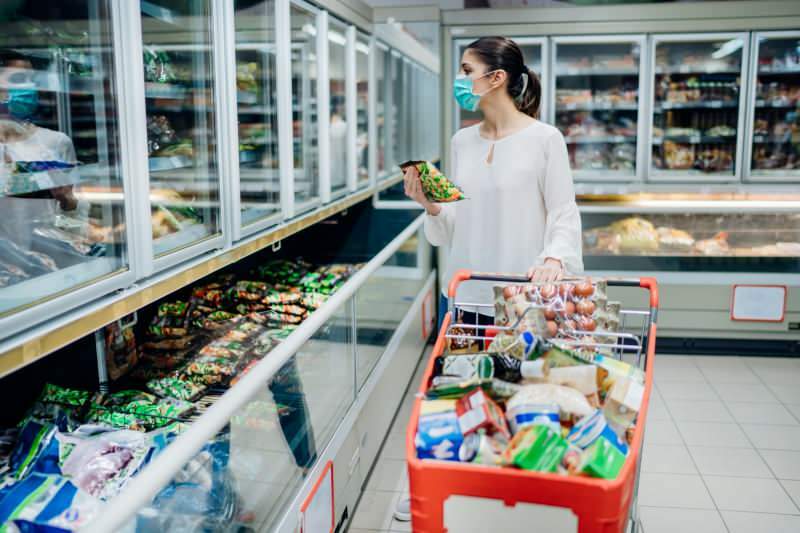Как изменить чувствительность мыши в Windows
Microsoft Windows 10 Windows 11 Герой / / March 16, 2022

Последнее обновление:

Нужно настроить скорость перемещения курсора мыши по экрану на ПК с Windows? Вам нужно будет настроить чувствительность мыши, используя это руководство.
Чувствительность мыши — это скорость и отзывчивость мыши или трекпада. Когда вы перемещаете курсор мыши, как быстро он перемещается и подходит ли он?
Вы можете увеличить чувствительность мыши, если вам нужно сделать небольшие и более аккуратные настройки курсора. Например, если вы играете, вам может понадобиться быстрый курсор мыши, чтобы быстро менять цели. Точно так же, если мышь слишком медленная, вы можете отрегулировать чувствительность, чтобы улучшить ситуацию.
Если у вас возникли проблемы с медленной (или быстрой) мышью, вы можете изменить чувствительность мыши на ПК с Windows, выполнив следующие действия.
Как изменить чувствительность мыши в Windows 11 через настройки
Чтобы настроить чувствительность мыши на ПК с Windows 11, выполните следующие действия:
- Открыть Стартовое меню и выберите Настройки вариант.
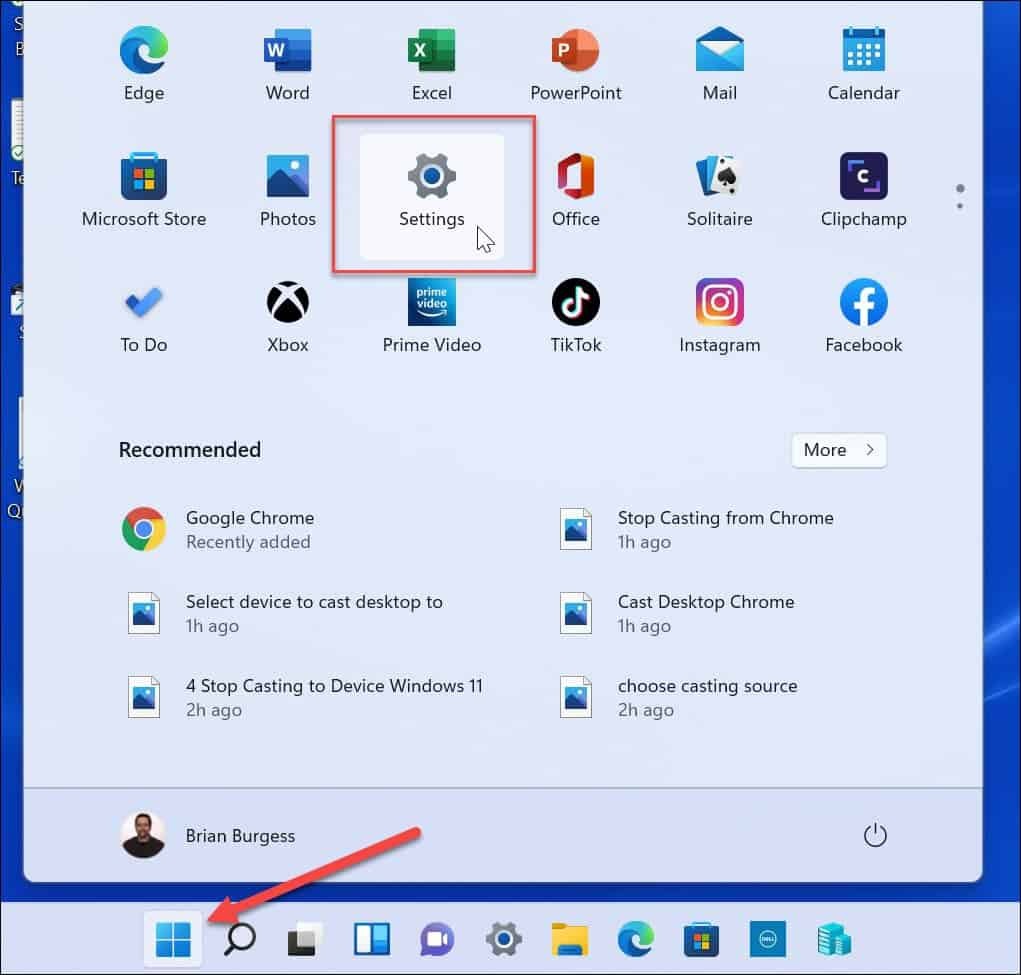
- Когда откроются настройки, выберите Bluetooth и устройства из списка слева.
- Справа прокрутите и выберите мышь.
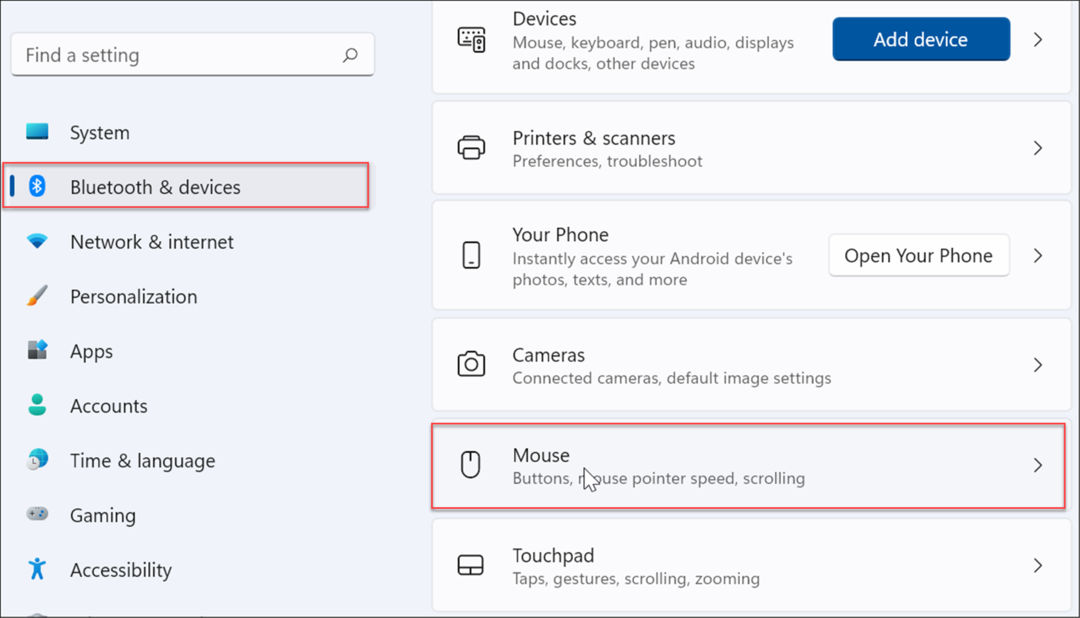
- Используйте ползунок, чтобы настроить Скорость указателя мыши до уровня, который лучше всего подходит для вас.
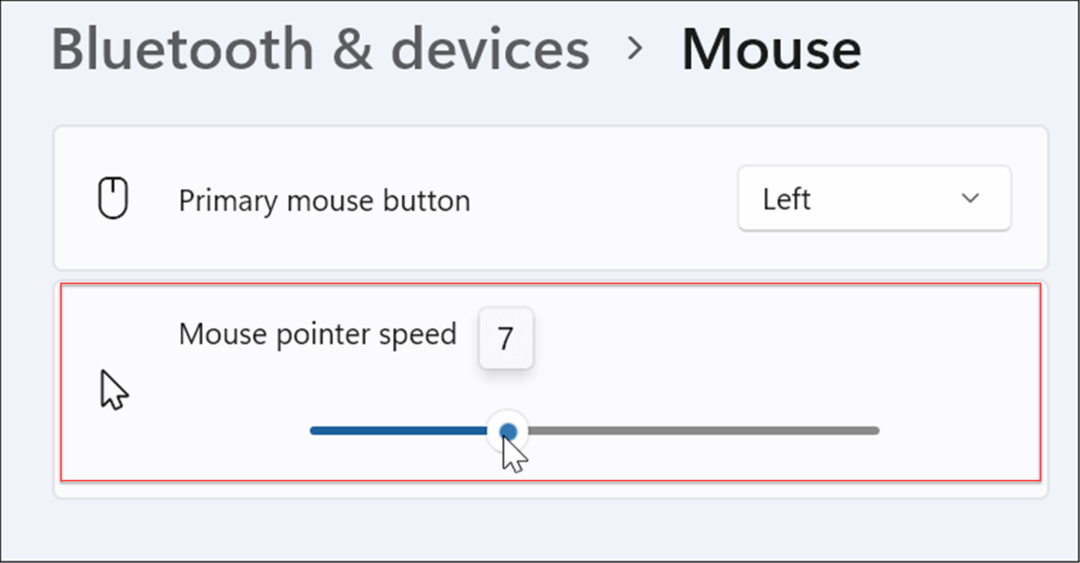
Как настроить чувствительность мыши в Windows 10 через настройки
Если вы используете Windows 10, вы также можете настроить чувствительность мыши с помощью приложения «Настройки», но шаги будут другими.
Измените чувствительность мыши в Windows 10, выполнив следующие действия:
- Использовать Сочетание клавишКлавиша Windows + I запустить Настройки.
- Когда откроется Настройки, найдите удобный доступ к мышке и щелкните первый результат.
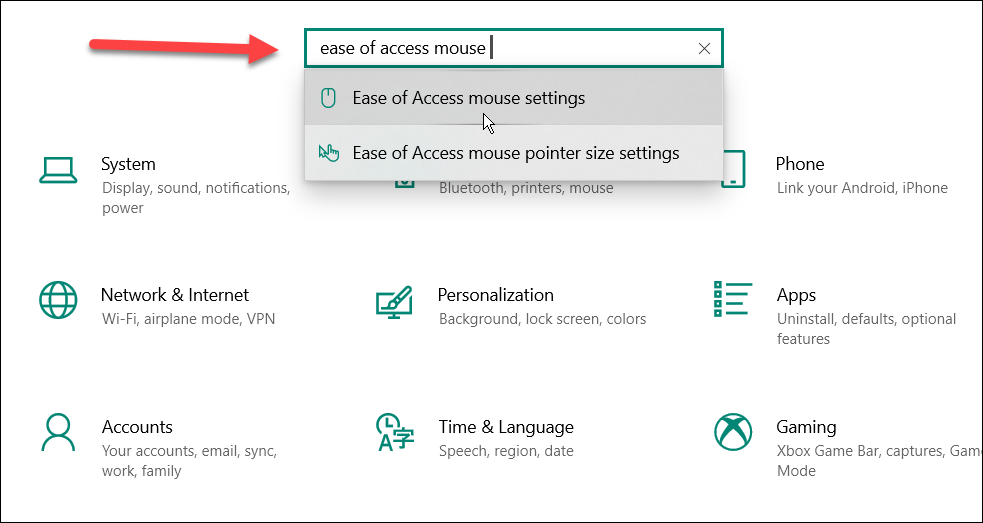
- Отрегулируйте ползунки для Скорость указателя а также Ускорение указателя пока скорость курсора мыши не станет подходящей.
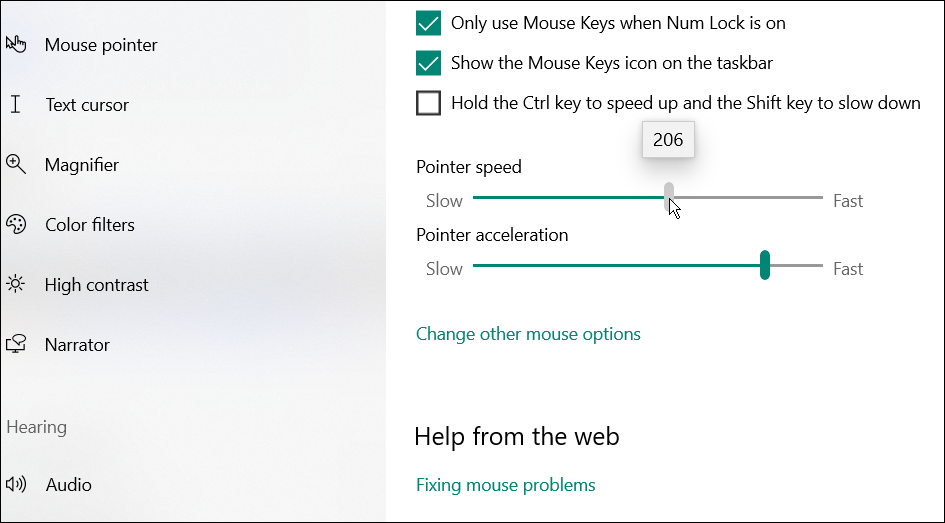
Изменить чувствительность мыши через панель управления
Другой способ настроить чувствительность мыши в Windows 10 или 11 — использовать старую панель управления.
Чтобы настроить чувствительность мыши через панель управления, выполните следующие действия:
- Открыть Стартовое меню.
- В Пуск введите компл. и выберите Панель управления приложение в Лучший матч раздел.
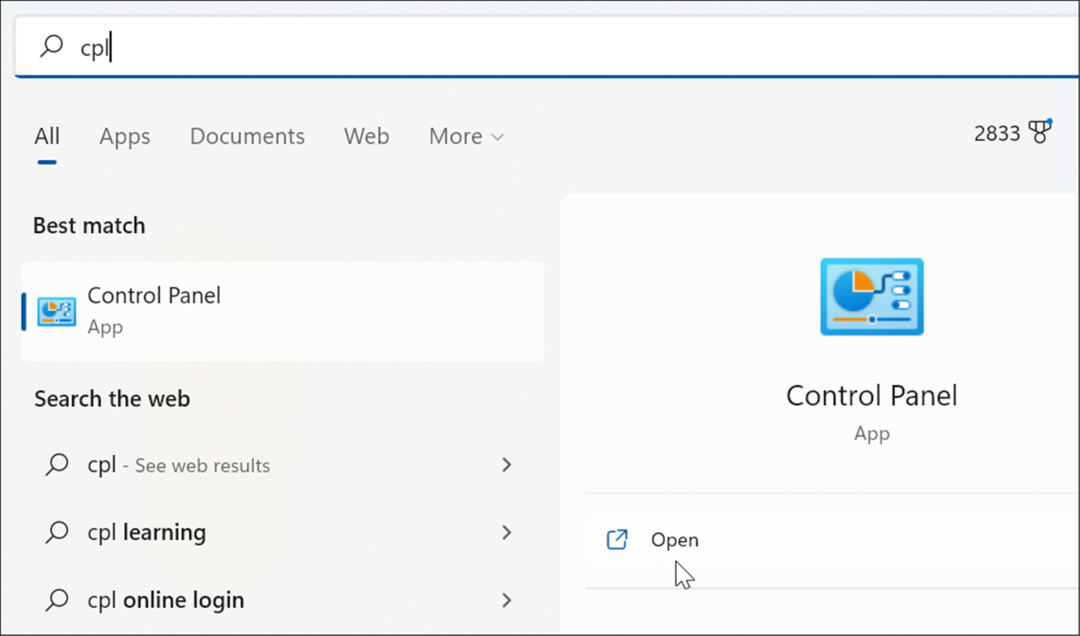
- Когда Панель управления открывается, введите мышь в поле поиска.
- Выберите Изменение отображения или скорости указателя мыши вариант из списка.
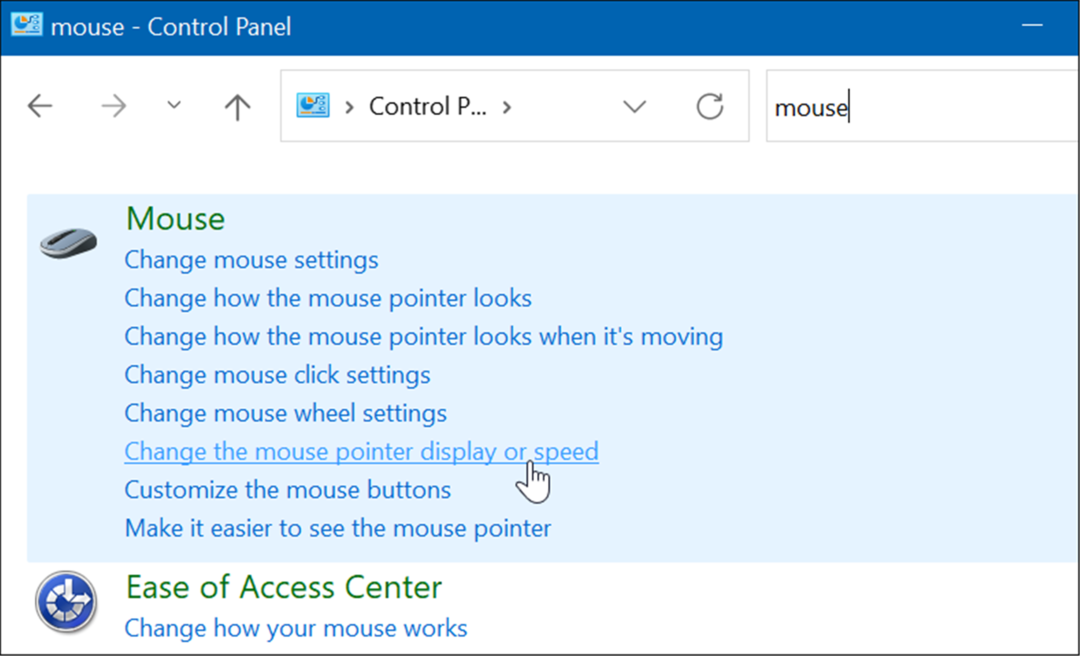
- То Свойства мыши откроется окно — обязательно выберите Параметры указателя вкладка
- Настроить Выберите скорость указателя ползунок в Движение раздел по своему усмотрению и проверьте Повышение точности указателя вариант.
- Нажмите Применять а также Ok чтобы применить настройку.
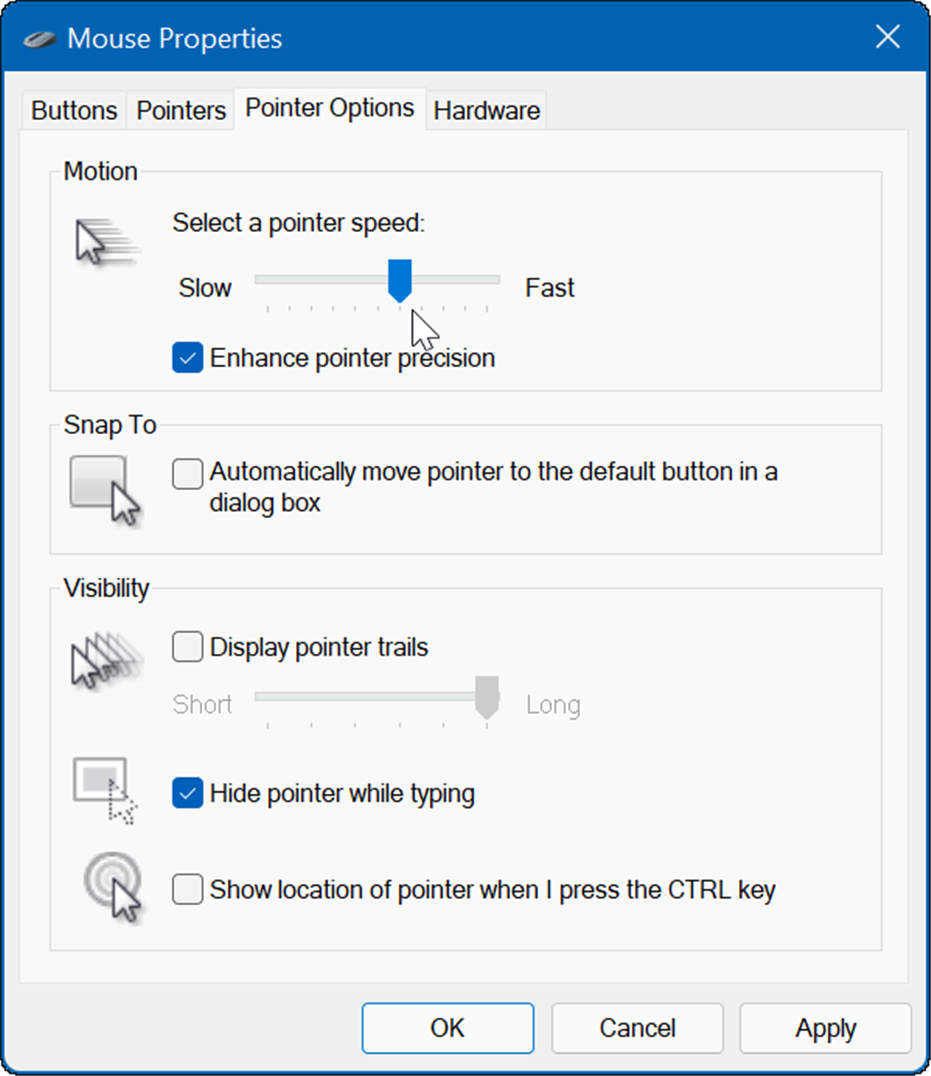
Использование игровых и других высококачественных мышей
Хотя вы можете использовать описанные выше параметры для настройки чувствительности высококачественной или игровой мыши, эти мыши также будут поставляться с собственным проприетарным программным обеспечением для выполнения настроек. Например, игровые мыши от Razer или профессиональные мыши от Logitech имеют собственное программное обеспечение для настройки.
У вас может быть высококачественная мышь, такая как Razer Pro для дизайна или Logitech G502 для игр. Если это так, проверьте веб-сайт производителя на наличие обновленного программного обеспечения. Если вы собираетесь использовать игровую мышь с собственным программным обеспечением, оставьте настройки мыши Windows по умолчанию. Вы получите лучший опыт, используя специально разработанное для мыши программное обеспечение.
Вот некоторые высококлассные профессиональные и игровые мыши, которые могут вас заинтересовать:

Эргономичный форм-фактор: комфорт на работе в течение всего дня; Усовершенствованный оптический датчик 5G: передовая точность

1 год ограниченной гарантии на оборудование

PRO X SUPERLIGHT — наша самая быстрая и надежная мышь PRO на базе технологии LIGHTSPEED.

Цена на Amazon.com обновлена 16 марта 2022 г. Мы можем получать комиссию за покупки по нашим ссылкам: больше информации
Настройка чувствительности мыши в Windows
Используя описанные выше шаги, вы можете настроить чувствительность мыши в Windows в соответствии со своими потребностями. Хотя настройки чувствительности по умолчанию, как правило, подходят для большинства пользователей, вы можете изменить свои настройки в любой момент.
Конечно, есть и другие настройки, которые вы можете использовать для улучшения работы в Windows. Например, вы можете захотеть отключить ускорение мыши в Windows 10 или отключить тачпад ноутбука при подключении мыши. Если у вас есть старая мышь Apple Mighty Mouse или Magic Mouse, вы можете связать его с виндой.
Кроме того, когда дело доходит до настройки параметров мыши в Windows, вы можете увеличить размер и цвет указателя.
Как найти ключ продукта Windows 11
Если вам нужно перенести ключ продукта Windows 11 или просто выполнить чистую установку ОС,...
Как очистить кэш Google Chrome, файлы cookie и историю просмотров
Chrome отлично сохраняет вашу историю посещенных страниц, кеш и файлы cookie, чтобы оптимизировать работу вашего браузера в Интернете. Ее, как...
Сопоставление цен в магазине: как получить онлайн-цены при совершении покупок в магазине
Покупка в магазине не означает, что вы должны платить более высокие цены. Благодаря гарантиям соответствия цен вы можете получать онлайн-скидки при совершении покупок в...
Как подарить подписку Disney Plus с помощью цифровой подарочной карты
Если вам нравится Disney Plus и вы хотите поделиться им с другими, вот как купить подарочную подписку Disney+ для...